Αν είστε χρήστης του Firestick, μπορεί να έχετε βιώσει την απογοήτευση του να προσπαθείτε να χρησιμοποιήσετε την εφαρμογή YouTube μόνο και μόνο για να διαπιστώσετε ότι δεν λειτουργεί σωστά.
Αυτό μπορεί να είναι ένα απογοητευτικό ζήτημα, αλλά υπάρχουν μερικά βήματα που μπορείτε να ακολουθήσετε για να προσπαθήσετε να επιλύσετε το πρόβλημα.
Σε αυτόν τον οδηγό, θα σας δώσουμε μερικές συμβουλές και λύσεις για την αντιμετώπιση προβλημάτων όταν το YouTube δεν λειτουργεί στο Firestick σας.
Από την επαναφορά της συσκευής σας μέχρι την εκκαθάριση της προσωρινής μνήμης cache, θα σας παρουσιάσουμε μερικές συνηθισμένες λύσεις που θα σας βοηθήσουν να επαναφέρετε την εφαρμογή YouTube σε λειτουργία.
| Λύσεις για το firestick σας που δεν μπορεί να λειτουργήσει youtube Επεξήγηση | |
|---|---|
| Ελέγξτε τη σύνδεση στο Internet | Το πρώτο βήμα για την αντιμετώπιση του προβλήματος Youtube που δεν λειτουργεί στο Firestick είναι να ελέγξετε τη σύνδεσή σας στο διαδίκτυο. Βεβαιωθείτε ότι το Firestick σας είναι συνδεδεμένο σε μια σταθερή και ισχυρή σύνδεση στο διαδίκτυο |
| Ενημερώστε το λογισμικό του Firestick | Για να το κάνετε αυτό, μεταβείτε στο μενού ρυθμίσεων του Firestick σας, επιλέξτε “Συσκευή” και στη συνέχεια “Πληροφορίες”. Από εκεί, επιλέξτε “Έλεγχος για ενημερώσεις” και ακολουθήστε τις οδηγίες για να ενημερώσετε το λογισμικό του Firestick σας. |
| Ενημέρωση της εφαρμογής Youtube | Για να το κάνετε αυτό, μεταβείτε στο μενού εφαρμογών στο Firestick σας, επιλέξτε την εφαρμογή Youtube και, στη συνέχεια, επιλέξτε “Ενημέρωση”. Εάν δεν υπάρχουν διαθέσιμες ενημερώσεις, δοκιμάστε να απεγκαταστήσετε και να επανεγκαταστήσετε την εφαρμογή. |
| Ελέγξτε τη διαμόρφωση του Firestick | Αυτό περιλαμβάνει τη διασφάλιση ότι οι πληροφορίες του λογαριασμού σας είναι σωστές, ότι οι ρυθμίσεις της περιοχής σας είναι σωστές και ότι οι ρυθμίσεις απορρήτου είναι σωστές. |
Αιτίες της μη λειτουργίας του Youtube στο Firestick
Σύνδεση στο Internet
Μία από τις πιο συνηθισμένες αιτίες που το Youtube δεν λειτουργεί στο Firestick είναι η αδύναμη ή ασταθής σύνδεση στο διαδίκτυο.
Χωρίς ισχυρή σύνδεση στο διαδίκτυο, το Firestick σας δεν θα μπορεί να συνδεθεί με τον διακομιστή Youtube, με αποτέλεσμα η εφαρμογή να μην λειτουργεί.
Ξεπερασμένο λογισμικό Firestick
Μια άλλη συχνή αιτία που το Youtube δεν λειτουργεί στο Firestick είναι το ξεπερασμένο λογισμικό Firestick. Όπως όλες οι άλλες συσκευές, το Firestick απαιτεί τακτικές ενημερώσεις λογισμικού για να λειτουργεί σωστά.
Χωρίς αυτές τις ενημερώσεις, το Firestick ενδέχεται να μην είναι σε θέση να συνδεθεί με τον διακομιστή Youtube ή να μην διαθέτει τις απαραίτητες λειτουργίες για την εκτέλεση της εφαρμογής.
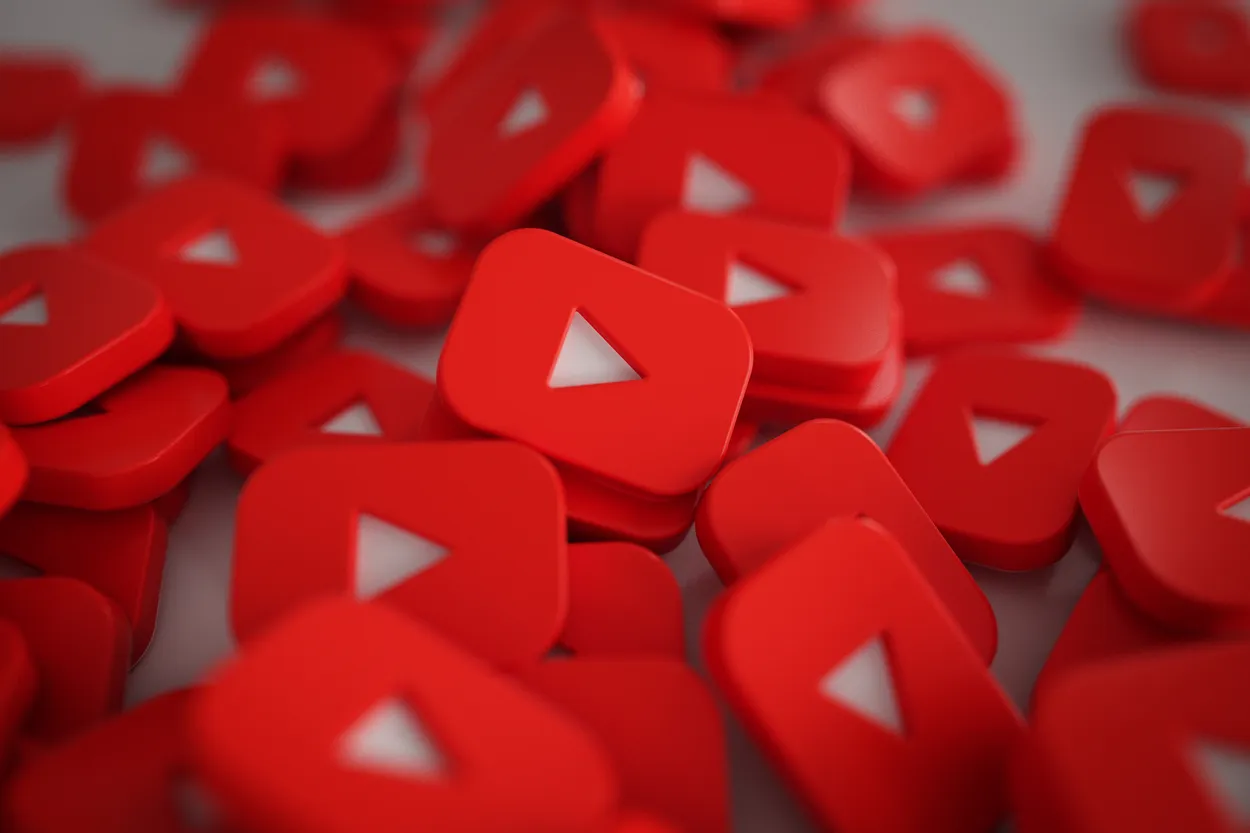
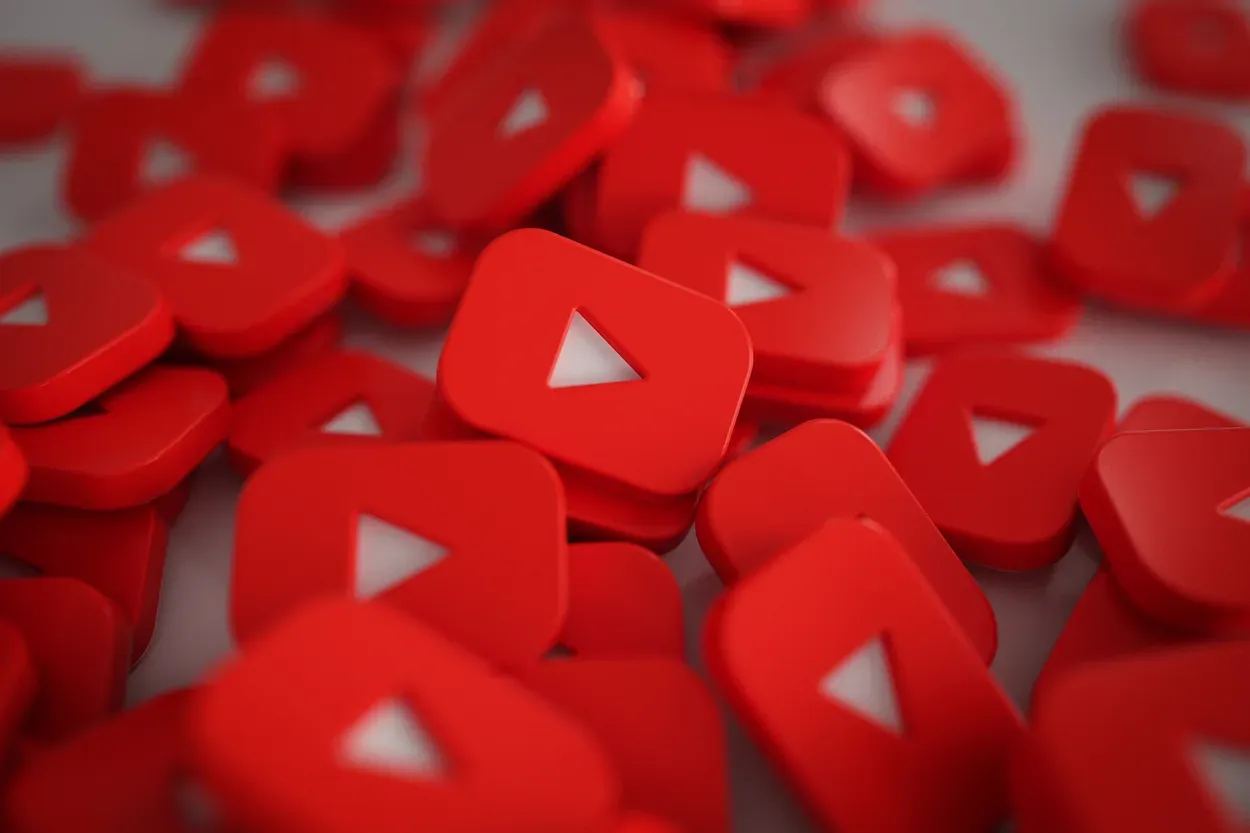
A pile of 3D Play Button Logos
Ξεπερασμένη εφαρμογή Youtube
Μια άλλη συνήθης αιτία που το Youtube δεν λειτουργεί στο Firestick είναι μια ξεπερασμένη εφαρμογή Youtube.
Ακριβώς όπως και το λογισμικό του Firestick, η εφαρμογή Youtube απαιτεί επίσης τακτικές ενημερώσεις για να λειτουργεί σωστά. Χωρίς αυτές τις ενημερώσεις, η εφαρμογή ενδέχεται να μην μπορεί να συνδεθεί με τον διακομιστή Youtube ή να μην διαθέτει τις απαραίτητες λειτουργίες για τη λειτουργία της εφαρμογής.
Διαμόρφωση Firestick
Σε ορισμένες περιπτώσεις, το πρόβλημα μπορεί να οφείλεται σε πρόβλημα διαμόρφωσης του Firestick. Αυτό μπορεί να περιλαμβάνει λανθασμένες ρυθμίσεις, λανθασμένες πληροφορίες λογαριασμού ή λανθασμένες ρυθμίσεις περιοχής.
Λύσεις για τη μη λειτουργία του Youtube στο Firestick
Ελέγξτε τη σύνδεση στο Internet
Το πρώτο βήμα για την αντιμετώπιση του προβλήματος Youtube που δεν λειτουργεί στο Firestick είναι να ελέγξετε τη σύνδεσή σας στο διαδίκτυο. Βεβαιωθείτε ότι το Firestick σας είναι συνδεδεμένο σε μια σταθερή και ισχυρή σύνδεση στο διαδίκτυο.
Εάν αντιμετωπίζετε προβλήματα σύνδεσης στο διαδίκτυο, δοκιμάστε να επαναφέρετε το δρομολογητή σας ή επικοινωνήστε με τον πάροχο υπηρεσιών διαδικτύου.
Ενημέρωση λογισμικού Firestick
Εάν το πρόβλημα προκαλείται από ξεπερασμένο λογισμικό Firestick, η λύση είναι η ενημέρωση του λογισμικού.
Για να το κάνετε αυτό, μεταβείτε στο μενού ρυθμίσεων του Firestick σας, επιλέξτε “Συσκευή” και στη συνέχεια “Πληροφορίες”. Από εκεί, επιλέξτε “Έλεγχος για ενημερώσεις” και ακολουθήστε τις οδηγίες για να ενημερώσετε το λογισμικό του Firestick σας.
Ενημέρωση της εφαρμογής Youtube
Εάν το πρόβλημα προκαλείται από μια ξεπερασμένη εφαρμογή Youtube, η λύση είναι να ενημερώσετε την εφαρμογή.
Για να το κάνετε αυτό, μεταβείτε στο μενού εφαρμογών στο Firestick σας, επιλέξτε την εφαρμογή Youtube και, στη συνέχεια, επιλέξτε “Ενημέρωση”.
Εάν η εφαρμογή δεν έχει διαθέσιμες νέες ενημερώσεις, επιχειρώντας να την απεγκαταστήσετε και στη συνέχεια να την επανεγκαταστήσετε θα μπορούσε να επιλύσει το πρόβλημα.


An Amazon Firestick
Ελέγξτε τη διαμόρφωση του Firestick
Εάν το πρόβλημα οφείλεται σε κάποιο πρόβλημα διαμόρφωσης του Firestick, η λύση είναι να ελέγξετε τις ρυθμίσεις και να βεβαιωθείτε ότι όλα έχουν ρυθμιστεί σωστά.
Αυτό περιλαμβάνει τη διασφάλιση ότι οι πληροφορίες του λογαριασμού σας είναι σωστές, ότι οι ρυθμίσεις περιοχής είναι σωστές και ότι οι ρυθμίσεις απορρήτου είναι σωστές.
Αντιμετώπιση προβλημάτων διακοπής λειτουργίας του YouTube στο Firestick
Αν το YouTube δεν λειτουργεί στο Firestick σας, το πρώτο βήμα είναι να ελέγξετε αν οι διακομιστές του YouTube είναι εκτός λειτουργίας. Αυτό μπορεί να γίνει ελέγχοντας την υπηρεσία σε άλλες συσκευές, όπως το smartphone ή ο φορητός σας υπολογιστής, ή επισκεπτόμενοι ιστότοπους όπως το Downdetector που παρέχουν ενημερώσεις σχετικά με διακοπές υπηρεσιών.
Εάν οι διακομιστές είναι εκτός λειτουργίας, το μόνο που μπορείτε να κάνετε είναι να περιμένετε να επανέλθουν σε λειτουργία. Μπορείτε επίσης να ακολουθήσετε το YouTube σε πλατφόρμες κοινωνικής δικτύωσης όπως το Twitter για ενημερώσεις σχετικά με το πότε να περιμένετε την επιστροφή της υπηρεσίας. Ωστόσο, αν οι διακομιστές δεν είναι εκτός λειτουργίας, μπορείτε να χρησιμοποιήσετε τις παρακάτω μεθόδους για να αντιμετωπίσετε το πρόβλημα για το οποίο δεν λειτουργεί το YouTube στη συσκευή σας Firestick.
Δοκιμάστε την επαναφορά του Firestick σας
Ένας τρόπος για να διορθώσετε προβλήματα με την εφαρμογή YouTube που δεν λειτουργεί σε ένα Firestick είναι να επαναφέρετε τη συσκευή και να καθαρίσετε την προσωρινή μνήμη cache της. Αυτό μπορεί να επιλύσει προβλήματα όπως το πάγωμα οθονών, η κατάρρευση εφαρμογών, προβλήματα ήχου, buffering και βραδύτητα.
Για να επαναφέρετε το Firestick, μια μέθοδος είναι να κρατήσετε πατημένα τα κουμπιά center και play στο τηλεχειριστήριο για 15 δευτερόλεπτα για να εξαναγκάσετε σε επανεκκίνηση. Μια άλλη επιλογή είναι να κρατήσετε πατημένο το κεντρικό κουμπί για 3 δευτερόλεπτα, στη συνέχεια να μεταβείτε στις ρυθμίσεις, να επιλέξετε My Fire TV και να επανεκκινήσετε τη συσκευή. Η εκκαθάριση της προσωρινής μνήμης cache μπορεί να βοηθήσει στην επίλυση των προβλημάτων της εφαρμογής YouTube.
Αναγκαστική διακοπή και εκκαθάριση προσωρινής μνήμης
Εάν αντιμετωπίζετε προβλήματα με την εφαρμογή YouTube στο Firestick σας και η επαναφορά της συσκευής δεν έλυσε το πρόβλημα, υπάρχουν μερικά επιπλέον βήματα που μπορείτε να ακολουθήσετε.
Ένα από αυτά είναι η αναγκαστική διακοπή της εφαρμογής και η εκκαθάριση της προσωρινής μνήμης cache. Αυτό μπορεί να σας βοηθήσει να απελευθερώσετε χώρο αποθήκευσης και να βελτιώσετε τις επιδόσεις της συσκευής.
Για να πραγματοποιήσετε αναγκαστική διακοπή της εφαρμογής YouTube, μεταβείτε στις ΡΥΘΜΙΣΕΙΣ > ΕΦΑΡΜΟΓΕΣ > ΔΙΑΧΕΙΡΙΣΗ ΕΓΚΑΤΑΣΤΟΙΧΗΜΕΝΩΝ ΕΦΑΡΜΟΓΩΝ. Αυτό θα εμφανίσει μια λίστα με όλες τις εφαρμογές που είναι εγκατεστημένες αυτή τη στιγμή στο Firestick σας.
Μετακινηθείτε προς τα κάτω και όταν βρεθείτε στην εφαρμογή YouTube, κάντε κλικ σε αυτήν και στη συνέχεια επιλέξτε FORCE STOP. Αυτή η ενέργεια θα τερματίσει την εφαρμογή και θα αποτρέψει τη συνέχιση της λειτουργίας της στο παρασκήνιο.


Συχνές ερωτήσεις (FAQ)
Πώς μπορώ να επαναφέρω το Firestick μου για να διορθώσω την εφαρμογή YouTube;
Για να επαναφέρετε το Firestick σας και να διορθώσετε ενδεχομένως προβλήματα με την εφαρμογή YouTube, μπορείτε να δοκιμάσετε μια αναγκαστική επανεκκίνηση κρατώντας πατημένα και τα δύο κουμπιά CENTER και PLAY στο τηλεχειριστήριο του Firestick σας για περίπου 15 δευτερόλεπτα. Μια άλλη επιλογή είναι να μεταβείτε στις Ρυθμίσεις > Το Fire TV μου > Επανεκκίνηση. Αυτό μπορεί να καθαρίσει τη μνήμη cache της συσκευής και ενδεχομένως να επιλύσει προβλήματα με την εφαρμογή YouTube.
Τι πρέπει να κάνω αν η επαναφορά του Firestick μου δεν επιλύσει την εφαρμογή YouTube;
Εάν η επαναφορά του Firestick σας δεν επιδιορθώσει την εφαρμογή YouTube, μπορείτε να δοκιμάσετε την αναγκαστική διακοπή της εφαρμογής και την εκκαθάριση της προσωρινής μνήμης cache. Για να το κάνετε αυτό, μεταβείτε στις ΡΥΘΜΙΣΕΙΣ > ΕΦΑΡΜΟΓΕΣ > ΔΙΑΧΕΙΡΙΣΗ ΕΓΚΑΤΑΣΤΑΘΕΙΣΜΕΝΩΝ ΕΦΑΡΜΟΓΩΝ, εντοπίστε την εφαρμογή YouTube και επιλέξτε ΑΝΑΓΚΑΣΤΙΚΗ ΔΙΑΚΟΠΗ. Στη συνέχεια, επιλέξτε ΚΑΘΑΡΙΣΜΟΣ CACHE και ΚΑΘΑΡΙΣΜΟΣ ΔΕΔΟΜΕΝΩΝ για να αφαιρέσετε τυχόν αποθηκευμένα δεδομένα που ενδέχεται να προκαλούν προβλήματα.
Γιατί το Firestick μου κάνει buffering όταν προσπαθώ να παρακολουθήσω το YouTube;
Το buffering σε ένα Firestick όταν προσπαθείτε να παρακολουθήσετε YouTube μπορεί να οφείλεται σε κακή σύνδεση στο διαδίκτυο ή σε πρόβλημα με την εφαρμογή. Δοκιμάστε να επαναφέρετε το Firestick σας και να καθαρίσετε την προσωρινή μνήμη του για να δείτε αν αυτό επιλύει το πρόβλημα. Αν το πρόβλημα επιμένει, ελέγξτε τη σύνδεσή σας στο διαδίκτυο και βεβαιωθείτε ότι είναι ισχυρή και σταθερή.
Συμπέρασμα
- Εν κατακλείδι, αν αντιμετωπίζετε προβλήματα με την εφαρμογή YouTube που δεν λειτουργεί στο Firestick σας, υπάρχουν μερικά βήματα που μπορείτε να ακολουθήσετε για να προσπαθήσετε να επιλύσετε το πρόβλημα. Πρώτον, δοκιμάστε να επαναφέρετε το Firestick σας για να καθαρίσετε τη μνήμη cache της συσκευής.
- Αν αυτό δεν λειτουργήσει, δοκιμάστε να κάνετε αναγκαστική διακοπή της εφαρμογής YouTube και να καθαρίσετε την προσωρινή μνήμη cache της. Μπορείτε επίσης να ελέγξετε τη σύνδεσή σας στο διαδίκτυο για να βεβαιωθείτε ότι είναι σταθερή και ισχυρή.
- Αν κανένα από αυτά τα βήματα δεν λειτουργήσει, ίσως αξίζει να ελέγξετε για τυχόν γνωστά προβλήματα ή διακοπές στην εφαρμογή YouTube ή να επικοινωνήσετε με την ομάδα υποστήριξης της εφαρμογής για βοήθεια. Είναι επίσης καλή ιδέα να διατηρείτε το λογισμικό και τις εφαρμογές του Firestick σας ενημερωμένες στην τελευταία έκδοση για να αποφύγετε τυχόν προβλήματα συμβατότητας.
Άλλα άρθρα
- Οι κάμερες Blink καταγράφουν πάντα; (Η αλήθεια)
- Μπορώ να χρησιμοποιήσω το Roomba σε δάπεδα από laminate; (Η αλήθεια)
- Οι πέντε καλύτερες καμπάνες που είναι συμβατές με τα κουδούνια Nest Hello (Κορυφαία βαθμολογία!)
